レイヤーフォルダーを活用しよう
一枚のレイヤーにゴリゴリ描く方は無縁ですが、大抵は「線画」「塗り」「影」などレイヤーを分けて描きますね。イラストが終盤になってくるとレイヤーが100枚以上に! という方もいるでしょう。
レイヤーが増えてくるとどれがどのレイヤーなのか分からなくなることも多々あります。
そういう時はレイヤーフォルダを使うと便利です。
レイヤーフォルダーとは
レイヤーフォルダーはレイヤーを複数枚入れて管理することができます。開閉できるので、使っていないレイヤーを閉じておくと大変見通しがよいです。
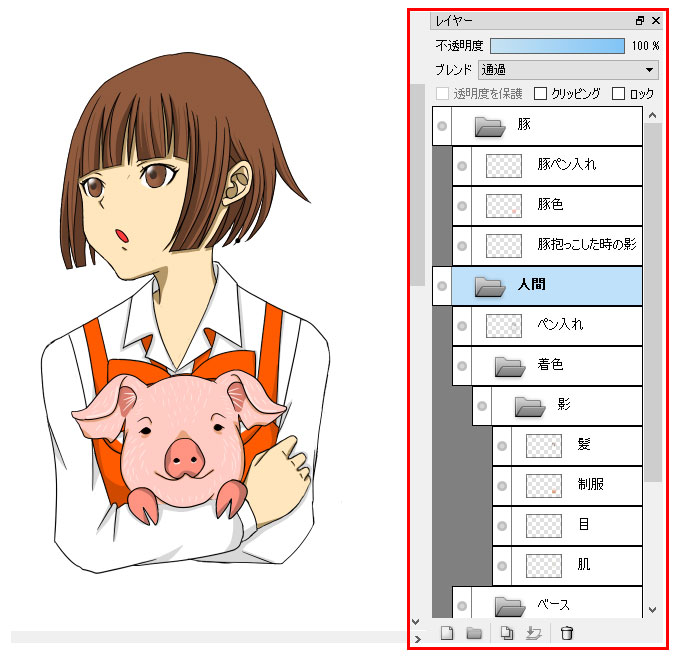
また、FireAlpaca では複数のレイヤーを選択し移動・変形することができませんが、レイヤーフォルダーを使うことで複数のレイヤーをまとめて移動・変形することができます。
レイヤーフォルダーの使い方
「レイヤーウィンドウ」にある「フォルダーアイコン」をクリックするとレイヤーフォルダーが作成されます。
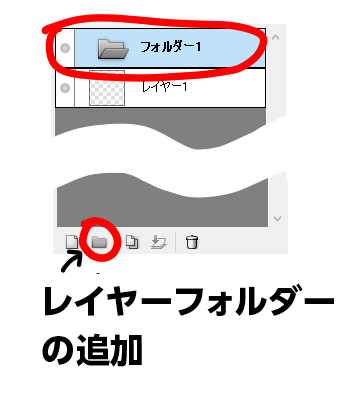
レイヤーフォルダーをダブルクリックすることでフォルダーに名前をつけることもできます。几帳面な人はちゃんと名前をつけましょう。
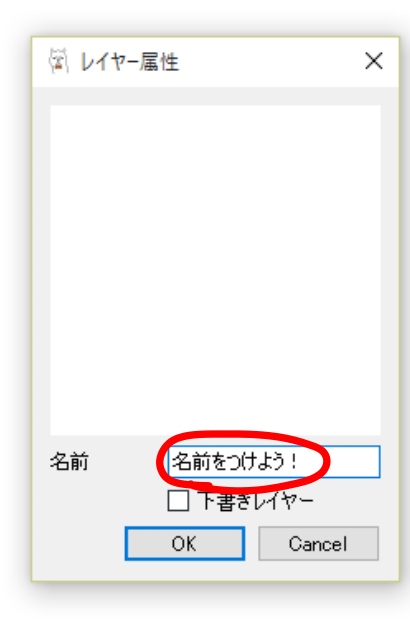
できたレイヤーフォルダーにレイヤーをドラッグすればレイヤーが格納されます。ドラッグによりレイヤーの順番も変えられます。
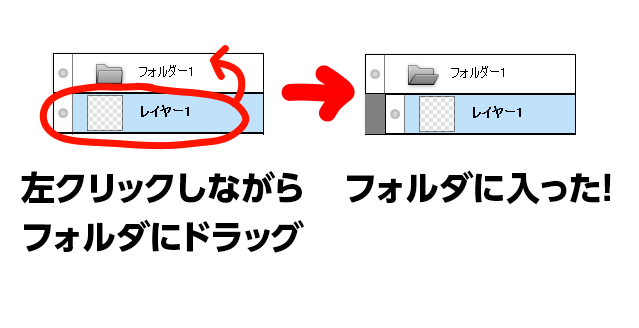
レイヤーにあるフォルダーアイコンをクリックすると開閉します。使わない時は閉じておくこともできます。
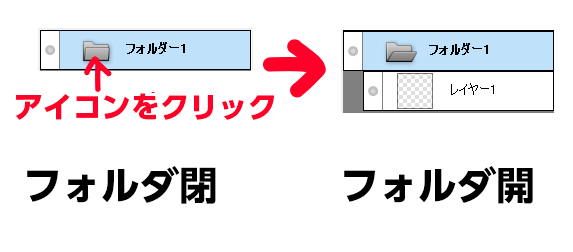
レイヤーフォルダを選択して「レイヤーの複製」をクリックすればレイヤーフォルダーに内包されたレイヤーを丸ごと複製できます。
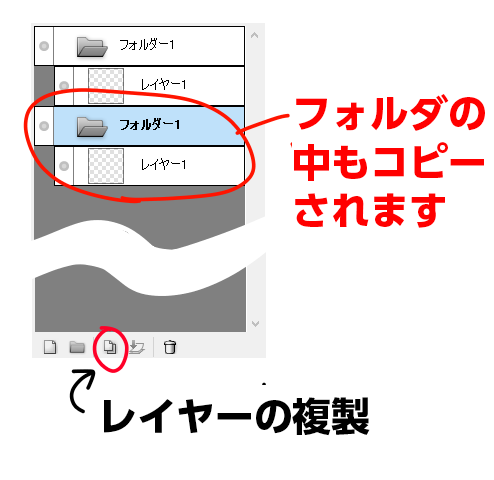
レイヤーフォルダーにも「ブレンド」があります。詳しくは「通過レイヤーと通常レイヤーの違い」をご覧ください。
レイヤーフォルダーで複数のレイヤーを移動・変形
レイヤーフォルダーにレイヤーを入れると、複数のレイヤーをまとめて移動・変形できます。
レイヤーウィンドウのレイヤーフォルダーを選択し、
- 「移動ツール」でレイヤーをまとめて移動
- 「選択範囲」 > 「変形」(ショートカットCtrl [Macはcommand] + T)で まとめて変形
ができます。
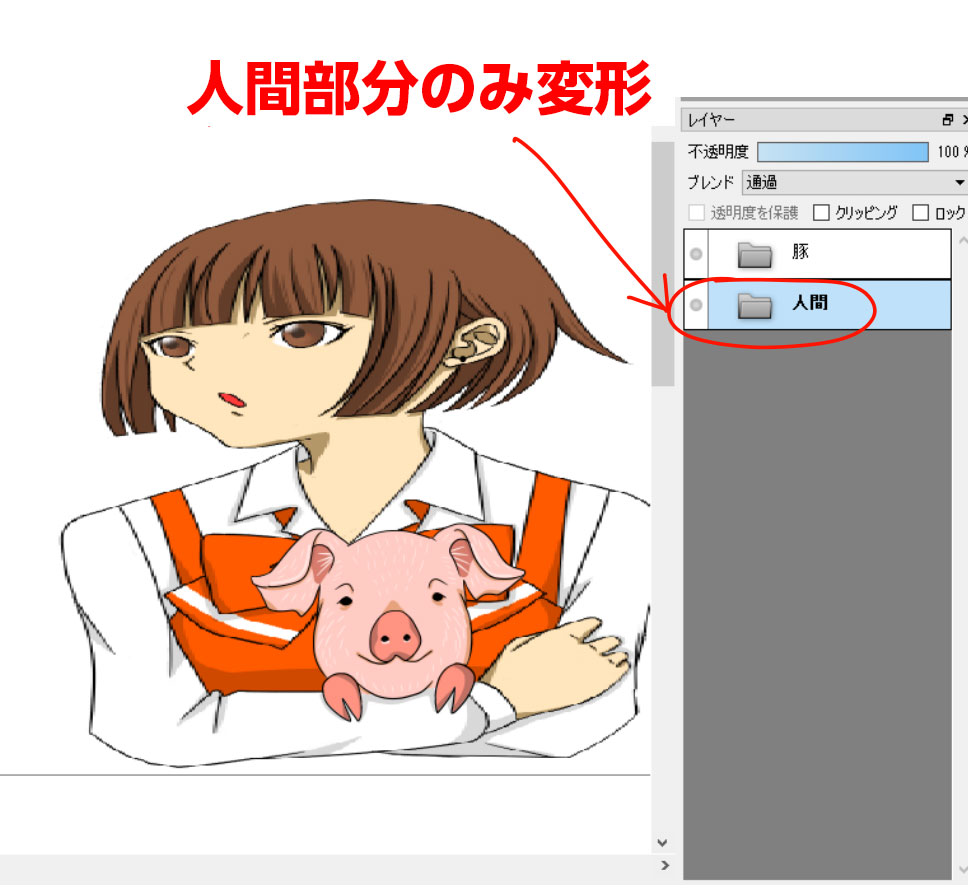
レイヤーフォルダーを使って整理整頓、作業の効率化を図りましょう。


